안녕하세요, 지식공유자 여러분.
항상 인프런과 함께 지식을 나눠주셔서 진심으로 감사드립니다.
수강생이 정해진 기간동안 학습에 보다 집중할 수 있는 환경을 만들기 위해,
“챌린지 강의” 오픈을 준비 중입니다.
챌린지는 온라인 강의를 기반으로 수강생들이
정해진 기간동안 함께 학습하며 의미있게 완강할 수 있는 새로운 타입의 강의에요.
그간 별도의 채널을 통해 홍보, 모집하고 온라인 강의 내 수강생을 추가하느라 번거로우셨죠?🥹
이제는 챌린지를 통해 내 강의를 홍보하고 기수별 수강생을 관리해보세요!
정식 오픈 전, 챌린지 강의 미리 기획하실 수 있도록 사전에 안내드리오니
아래의 내용과 강의 게시 예약 기능 관련 내용도 함께 살펴봐주세요!
내 온라인 강의로 새로운 챌린지 만들기
✅ 챌린지 운영용 온라인 강의 선택 .png)
- 챌린지를 운영할 온라인 강의를 먼저 선택해주세요.
- 선택한 온라인 강의의 ‘기본 정보’, ‘상세 소개’를 불러와 편하게 생성할 수 있어요.
- 온라인 강의의 ‘커리큘럼 내용’과 ‘자동메시지’도 복제해 사용할 수 있어요.
- 더 나은 챌린지 운영을 위해 챌린지 전용 수업과 별도의 미션도 추가해주세요!
✅ 챌린지 모집 일정 및 진행 일정 설정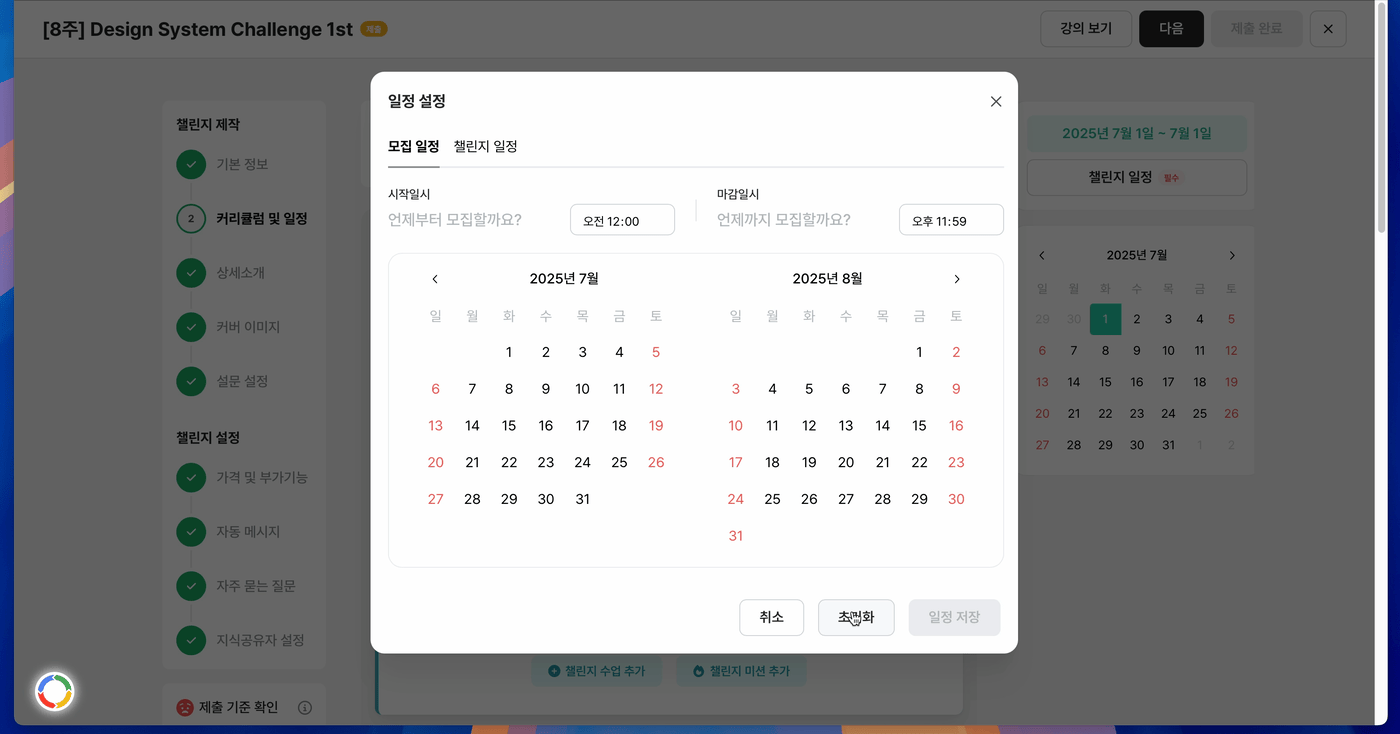
- 모집 일정 : 챌린지 기수 참여자를 모집하는 일정
- 진행 일정 : 참여자가 실제 학습을 진행하는 기간
챌린지 강의는 제출 후 8월부터 순차적으로 오픈됩니다.
이에 따라 수강생 모집은 8월부터 가능하오니, 챌린지 커리큘럼 제작과 일정 설정에 참고 부탁드려요.
✅ 챌린지 전용 수업과 미션 추가 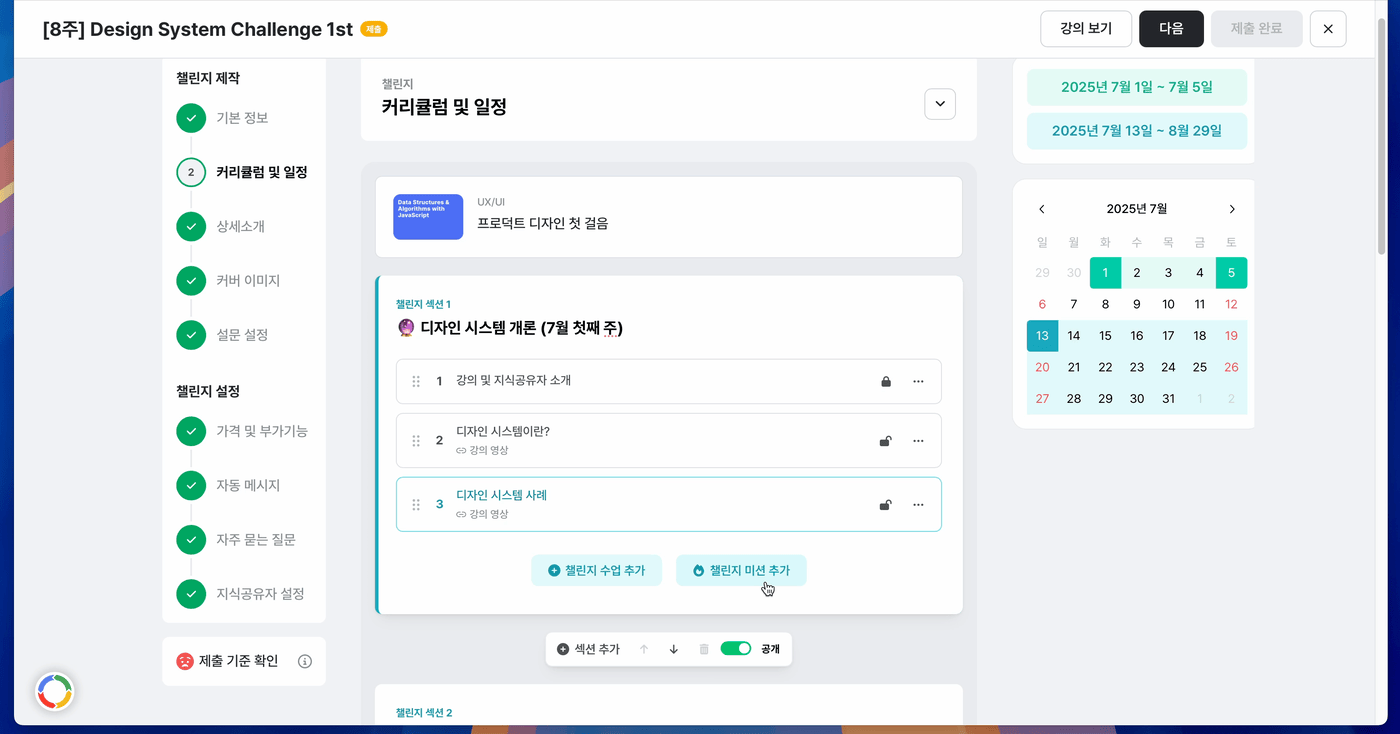
챌린지가 더 의미있게 진행될 수 있도록 챌린지 전용 수업과 미션도 함께 추가해보세요!
추가한 전용 수업과 미션은 기존 온라인 강의와 상관없이 챌린지 강의에만 추가됩니다.
챌린지 전용 수업, 미션 추가 Tip
- 챌린지 전용 미션은 원하는 기간에 맞춰 미션을 공개할 수 있어요.
- 미션 마감일을 지정해 챌린지 수강생이 잘 학습할 수 있도록 자동 알림도 줄 수 있어요.
✅ 사전 설문 설정
.png)
생성한 설문을 통해 챌린지에 참여할 수강생의 정보도 확인할 수 있어요.
수강생 개인정보 외 사전 질문 등을 설정해 챌린지 운영에 필요한 내용을 확인해보세요!
※ 단, 설문 설정은 수강생이 1명이라도 생길 경우 더 이상 내용을 변경할 수 없는 점 이용에 참고 부탁드립니다.
✅ 챌린지 제출
제작 완료한 챌린지는 다가오는 8월부터 순차적으로 오픈되며, 강의 오픈 이후 수강생 모집이 가능합니다.
이 점 참고하시어 운영 일정 계획하시는 것을 추천드려요!
QnA
Q. 모든 유료 강의로 챌린지를 만들 수 있나요?
A. 네, 직접 만든 유료 강의는 모두 챌린지로 새로 만들 수 있습니다.
Q. 기존 유료 강의를 이미 수강 중인 학생은 챌린지 강의를 새롭게 구매해야 하나요?
A. 챌린지 강의는 새로운 강의로 기존 수강생도 새롭게 수강 신청을 해주셔야 합니다.
Q. 챌린지를 위한 온라인 세션 등의 프로그램도 진행할 수 있나요?
A. 네, 운영하실 세션 링크를 수업노트 등으로 추가하여 직접 운영하실 수 있습니다.
Q. 챌린지 강의에 대한 정산은 어떻게 진행되나요?
A. 온라인 강의와 동일하게 적용됩니다.
⏰ 강의 게시, 이제 예약도 가능해요!
강의 오픈 시간을 자유롭게 설정할 수 있는 예약 게시 기능과
강의 상태를 직접 관리할 수 있는 게시 중지/재게시 기능이 새롭게 추가되었어요!
✅ 예약 게시 기능
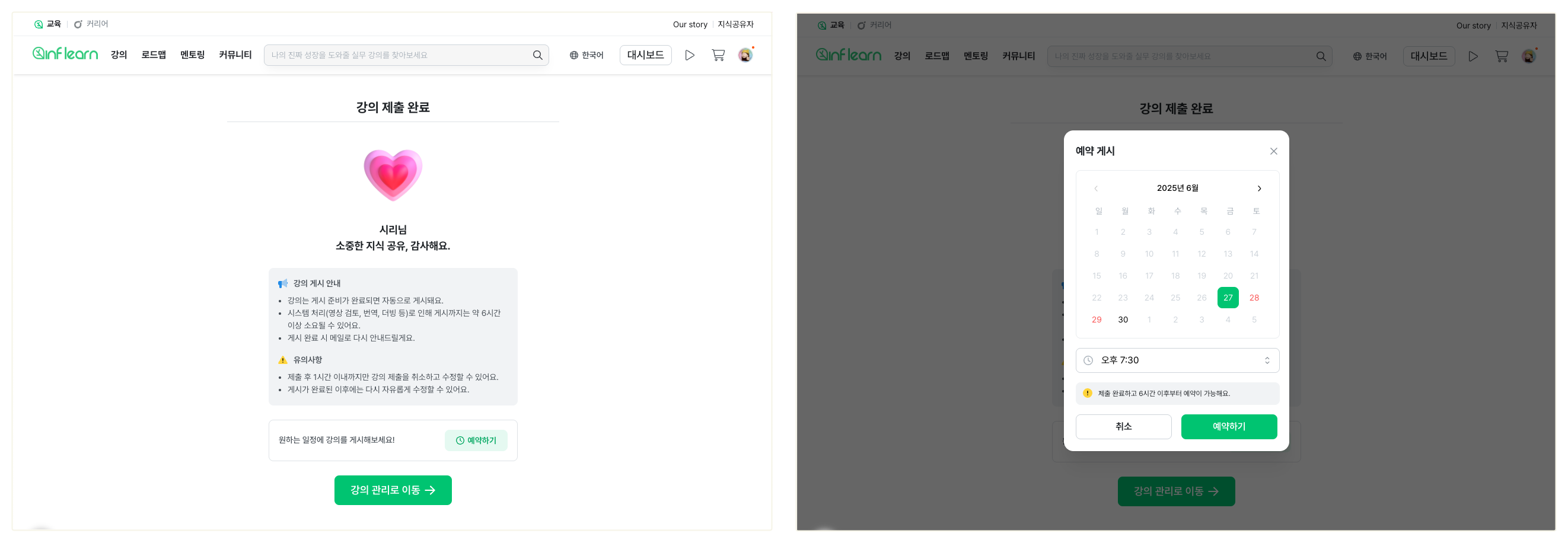
- 강의를 제출한 후, 원하는 날짜와 시간에 게시되도록 예약할 수 있어요.
- 예약은 제출 시점에서 최소 6시간 이후부터 가능하며, 30분 단위로 설정할 수 있어요.
- 예약한 시간에 자동으로 강의가 게시되며, 대표 지식공유자에게 이메일로 알림이 전송돼요.
- 예약을 변경하거나 취소하는 것도 가능해요!
🔁 게시 상태 변경 기능
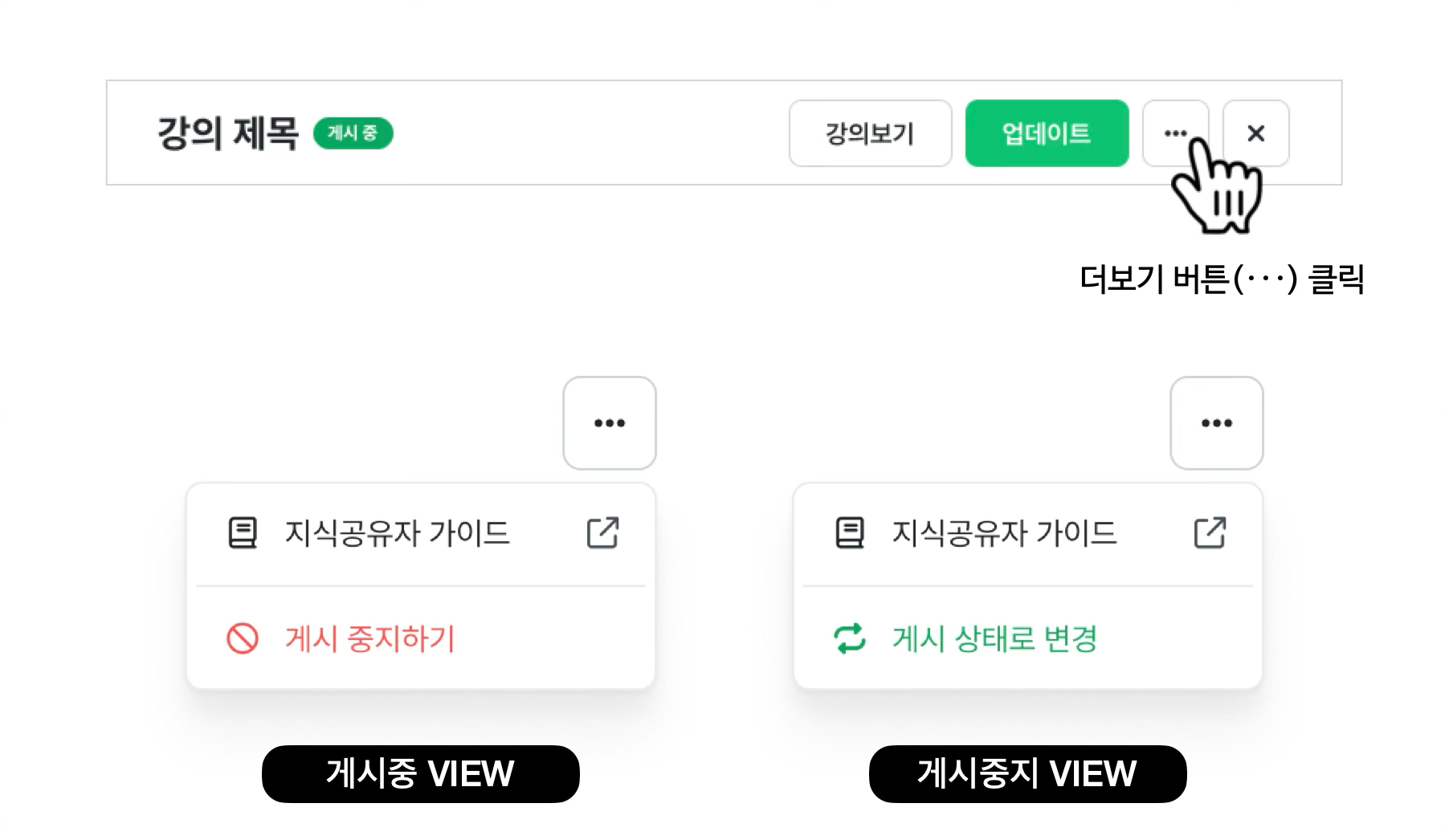
- 강의 수정페이지 상단에 더보기(···)을 클릭시 게시 상태를 변경할 수 있는 버튼을 확인할 수 있어요.
- 이미 게시된 강의라면, 필요에 따라 [게시 중지하기]버튼을 눌러 게시 중지할 수 있어요.
→ 중지 시 기존 수강생은 계속 학습 가능하지만, 신규 수강생의 수강신청은 제한돼요. - 다시 공개하고 싶다면, [게시 상태로 변경] 버튼을 눌러 다시 게시할 수 있어요.
이제 강의 게시 시점을 더 유연하게 관리해보세요!
💬 강의 내 자동메시지, 특정 시간대에 설정할 수 있어요.
이제는 강의 영상 수업의 특정 시간대에 자동메시지를 설정할 수 있어요.
N분 N초에 전달하고 싶은 메시지가 있으셨다면?
- 특정 수업 > 수업 선택 후 > 수업 특정 시점에서 원하는 시간대를 선택해보세요.
- 특정 시점은 영상 수업에서만 설정이 가능해요!
번거로운 수정 없이도 자동메시지를 통해 편하게 공지해보세요!
항상 소중한 지식을 인프런에 나눠주셔서 감사드리며,
관련하여 궁금하신 점은 우측[문의하기]로 남겨주시면 안내 도와드리겠습니다.
감사합니다.
인프런 드림 🌱


